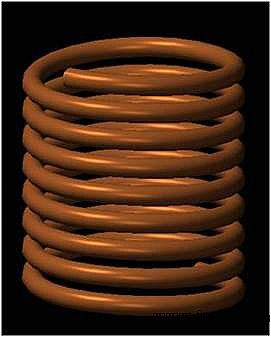中望CAD的三維造型功能的使用方法和我們熟知的ACAD基本相同,下面就來共同體驗一下中望CAD的三維造型功能。
舉一個簡單的例子,我們繪製一個彈簧,繪製這個主要應用到中望三維功能的剖切,圓環,三維旋轉和並集運算。這幾個命令都非常的簡單,但是在實際的繪圖過程中又能給我么很好的輔助作用,下面我們就來看一看這幾個功能的應用。
1. 我們在界面當中調出我們平時進行三維繪製時經常使用到的三維建模的工具條。
2. 將圖紙切換到西南等軸側視圖,然後使用圓環命令,選擇圓環中心點(0,0,0),圓環體半徑200,圓管半徑20。
3. 選擇剖切命令,選擇圓環體,選擇截面為zx面,選擇截面上的一點(0,0,0),選擇保留的一側,我們輸入B,選擇保留兩側。
4. 選擇ucs中的原點ucs,將坐標放在如圖的位置:
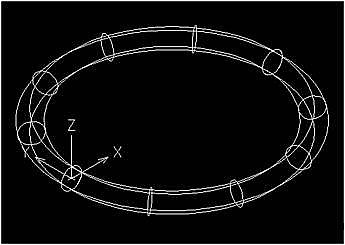
5. 我們選擇菜單欄的修改->三維操作->三維旋轉,選擇圓環的左半部分,我們定義以Y軸為旋轉軸,確定Y軸上的點(0,0,0),然後選擇旋轉角度-8度,這個角度根據自己的需要進行自己的定製。
6. 這個時候我們可以更改ucs進行陣列,但是如果你不知道偏移尺寸還是比較麻煩的,這個時候我們就可以直接進行copy,選擇所有,然後根據途中所示,選擇複製的基點(紅色),選擇粘貼的基點(黃色),這樣一直複製粘貼到自己需要的高度,當然最後一定要將圓環的右半部分進行一次複製粘貼,已達到最好的效果,如下圖:
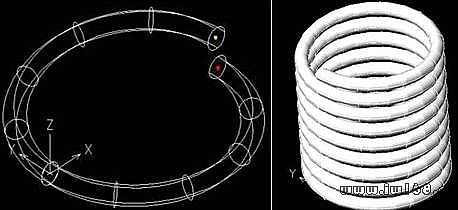
7. 最後一個步驟,我們選擇實體編輯中的並集命令,將途中零散的各個部分全部選擇,使之成為一個整體,然後渲染,就能成為一個漂亮的彈簧了